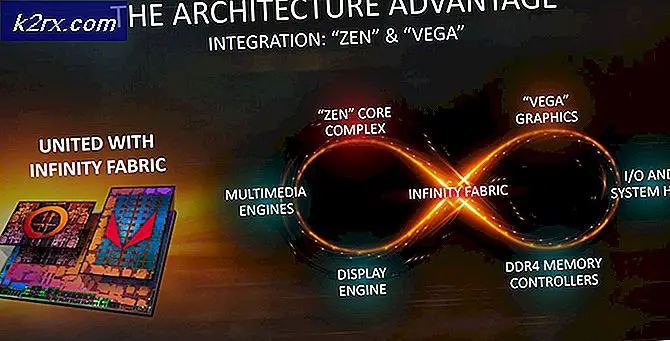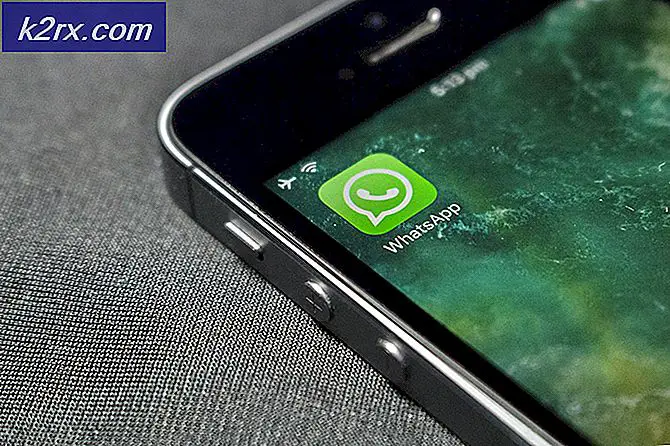Fix: Google Drive "Fehler beim Laden der Python-DLL"
Das Fehler beim Laden der Python-DLL Ein Fehler tritt normalerweise auf, wenn der Benutzer versucht, die Desktop-Version von Google Drive zu öffnen, oder einige Sekunden nach dem Starten des Synchronisierungsvorgangs. In den meisten Fällen zeigt das Fehlerfenster auf eine Dynamic Link Library (DLL) mit dem Namen python27.dll.
Was verursacht das? Fehler beim Laden der Python-DLL Fehler und wie kann man ihn beheben?
1. Berechtigungen korrigieren
Wie sich herausstellt, ist einer der häufigsten Gründe, die das auslösen Fehler beim Laden der Python-DLLFehler bei der Desktop-Version von Google Drive ist ein Berechtigungsproblem, das verhindert, dass die Anwendung bestimmte Dateien verwendet, die im temporären Ordner gespeichert sind.
Mehrere betroffene Benutzer, die sich in einer ähnlichen Situation befanden, haben berichtet, dass sie es endlich geschafft haben, das Problem zu beheben, nachdem sie die Standardberechtigungen des Temp-Ordners so geändert haben, dass sie vererbbare Berechtigungen des übergeordneten Objekts enthalten.
Hier ist eine Kurzanleitung dazu unter Windows 7, Windows 8.1 und Windows 10:
- Öffnen Sie den Windows Explorer, fügen Sie die folgende Adresse in die Navigationsleiste ein und drücken Sie Eingeben um sofort dorthin zu gelangen:
% UserProfile% \ AppData \ Local \
- Sobald Sie in der sind Lokal Ordner, scrollen Sie nach unten durch die Liste der Ordner und suchen Sie die Temp Mappe.
- Nachdem Sie den richtigen Ordner gefunden haben, klicken Sie mit der rechten Maustaste darauf und klicken Sie auf Eigenschaften aus dem Kontextmenü.
- Sobald Sie in der Eigenschaften Klicken Sie auf den Bildschirm Sicherheit Tab von der Multifunktionsleiste oben.
- In der Sicherheit Klicken Sie auf die Registerkarte Fortgeschrittene die Schaltfläche, die speziellen Berechtigungen zugeordnet ist.
- In der Erweiterte Sicherheitseinstellungen für Temp, wählen Sie jeden Eintrag unter Genehmigung Einträge und klicke Entfernen um das gesamte Berechtigungsfeld zu löschen.
- Nachdem jeder Berechtigungseintrag gelöscht wurde, aktivieren Sie das Kontrollkästchen für Ersetzen Sie alle Berechtigungseinträge für untergeordnete Objekte durch vererbbare Berechtigungseinträge für dieses Objekt. Klicken Sie anschließend auf Anwenden um die Änderungen zu speichern.
- Starten Sie Ihren Computer neu und prüfen Sie, ob das Problem nach Abschluss der nächsten Startsequenz behoben wurde.
Falls Sie das noch sehen Fehler beim Laden der Python-DLL Fehler auch nach diesen Änderungen, fahren Sie mit dem nächsten möglichen Fix fort.
2. Führen Sie GoogleDriveSync.exe im Kompatibilitätsmodus aus
Wenn Sie nur auf die Fehler beim Laden der Python-DLL Fehler: Sobald Ihre Google Drive-Installation versucht, Ihre Dateien zu synchronisieren, können Sie das Problem möglicherweise beheben, indem Sie die ausführbare Datei zwingen, im Kompatibilitätsmodus mit Windows 7 ausgeführt zu werden.
Die meisten betroffenen Benutzer schlagen vor, dass diese Art bei Windows 10-Insider-Builds oder Builds auftritt, die nicht mit den neuesten Sicherheitsupdates aktualisiert wurden. In jedem Fall erhält die Desktop-Version von Google Drive aufgrund der relativ kleinen Nutzerbasis nicht die Unterstützung, die sie verdient.
Hier ist eine Kurzanleitung zum Erzwingen des GoogleDriveSync.exe im Kompatibilitätsmodus ausführen, um das Problem zu beheben Fehler beim Laden der Python-DLL Error:
- Öffnen Sie den Datei-Explorer und navigieren Sie zum folgenden Speicherort, um die anzuzeigen GoogleDriveSyncausführbar:
C: \ Programme \ Google \ Drive
- Sobald Sie die ausführbare Datei sehen, klicken Sie mit der rechten Maustaste darauf und wählen Sie Eigenschaften aus dem Kontextmenü.
- In der GoogleDriveSyncEigenschaftenbildschirm, wählen Sie die Kompatibilität Tab von der Multifunktionsleiste oben.
- Wenn Sie an der richtigen Stelle angekommen sind, aktivieren Sie das Kontrollkästchen für Starte dieses Programm im Kompatibilitätsmodus für und wählen Sie Windows 7 aus dem Dropdown-Menü.
- Klicken Anwenden Um die Änderungen zu speichern, doppelklicken Sie auf die ausführbare Datei und prüfen Sie, ob das Problem nicht mehr auftritt.
Hinweis: Wenn die Operation erfolgreich war und Sie nicht mehr auf das Problem stoßen, sollte die Änderung dauerhaft sein. Diese ausführbare Datei wird bei jedem Start aufgerufen, und Sie haben ihr gerade eine Kompatibilitätsebene hinzugefügt.
Im Falle des gleichen Fehler beim Laden der Python-DLL Fehler auch nach dem Erzwingen dieser Änderung immer noch auftritt, gehen Sie zum nächsten möglichen Fix unten.
3. Führen Sie die ausführbare Datei mit Administratorzugriff aus
Wie sich herausstellt, kann dieses Problem auch durch die Tatsache behoben werden, dass die ausführbare Hauptdatei von Google Drive (GoogleDriveSync.exe)wird nicht daran gehindert, mit Administratorzugriff ausgeführt zu werden. Dies führt unweigerlich zu Problemen und Instabilität, da das Programm eine dauerhafte Verbindung mit Google Drive erfordert.
Mehrere betroffene Benutzer, bei denen dasselbe Problem aufgetreten ist, haben bestätigt, dass sie das Problem nach dem Erzwingen des Problems behoben haben GoogleDriveSync.exemit Administratorrechten ausführen.
Hier ist eine Kurzanleitung zum Erzwingen der Desktop-Version von Google Drive mit Administratorzugriff ausführen:
- Öffnen Sie den Windows-Datei-Explorer und navigieren Sie zum folgenden Speicherort:
C: \ Programme \ Google \ Drive
- Wenn Sie am richtigen Ort angekommen sind, klicken Sie mit der rechten Maustaste auf GoogleDriveSync.exeund klicken Sie auf Eigenschaften aus dem neu erscheinenden Kontextmenü.
- In der Eigenschaften Bildschirm von GoogleDriveSync.exe,wähle aus Kompatibilität Registerkarte oben im Fenster. Als nächstes gehen Sie nach unten zu die Einstellungen Menü und aktivieren Sie das Kontrollkästchen für Führen Sie dieses Programm als Administrator aus.
- Klicken Anwenden Um die Änderungen zu speichern, starten Sie die Desktop-Version von Google Drive neu und prüfen Sie, ob das Problem behoben wurde.
Wenn das gleiche Fehler beim Laden der Python-DLL Es tritt immer noch ein Fehler auf. Fahren Sie mit der folgenden Methode fort.
4. Reinigen Sie den temporären Ordner
Dies mag wie eine grobe Lösung erscheinen, aber wir haben mehrere Benutzerberichte gefunden, die bestätigen, dass die Fehler beim Laden der Python-DLL Der Fehler wurde vollständig behoben, nachdem das gesamte Temp-Verzeichnis gelöscht wurde.
Nachdem sie dies getan und den Computer neu gestartet hatten, bestätigten sie, dass Google Drive endlich normal gestartet und synchronisiert werden durfte. Dies ist ein Beweis dafür, dass temporäre Dateien die Desktop-Fähigkeit von Google Drive beeinträchtigen können, unter Windows 10 normal ausgeführt zu werden.
Hier ist eine Kurzanleitung zum Löschen des temporären Ordners unter Windows 10, um das Problem zu beheben Fehler beim Laden der Python-DLL:
- Öffnen Sie den Datei-Explorer, fügen Sie die folgende Position in die Navigationsleiste ein und drücken Sie Eingeben um sofort dorthin zu gelangen:
% UserProfile% \ AppData \ Local \
- Nachdem Sie es geschafft haben, an die richtige Stelle zu gelangen, scrollen Sie durch die Liste der Elemente und doppelklicken Sie auf Temp Ordner, sobald Sie es geschafft haben, ihn zu finden.
- Sobald Sie in der Temp Ordner, drücken Sie Strg + A. Um jedes Element auszuwählen, klicken Sie mit der rechten Maustaste und wählen Sie Löschen um jede temporäre Datei loszuwerden.
- Nach dem Temp Ordner wurde gelöscht. Starten Sie Ihren Computer neu und prüfen Sie, ob das Problem beim nächsten Systemstart behoben ist, indem Sie versuchen, Google Drive erneut auf Ihrem Windows-Computer zu starten.
Wenn das gleiche Problem weiterhin besteht, fahren Sie mit der nächsten möglichen Lösung fort.
5. Installieren Sie Microsoft Visual C ++ 2008 SP1 Redist
Wie sich herausstellt, kann dieses spezielle Problem in Situationen auftreten, in denen die Desktop-Version von Google Drive auf einem Computer installiert ist, auf dem das Redist-Paket nicht in Microsoft Visual C ++ enthalten ist.
Wie sich herausstellt, sind mehrere Abhängigkeiten, die in diesem Paket enthalten sind, unbedingt erforderlich, damit die Anwendung funktioniert. Das Problem ist, dass das Google Drive-Installationsprogramm es nicht enthält und Windows 10 es nicht standardmäßig installiert hat.
Wenn dieses Szenario zutrifft, können Sie das Problem beheben, indem Sie das herunterladen und installieren Weiterverteilbares Microsoft Visual C ++ 2008 SP1-Paket.Hier ist eine Kurzanleitung dazu:
- Besuchen Sie diesen Link (Hier), wählen Sie Ihre Sprache und drücken Sie Herunterladen.
- Aktivieren Sie im nächsten Bildschirm das Kontrollkästchen für die von Ihnen verwendete Systemarchitektur. Wenn Sie eine 32-Bit-Version verwenden, laden Sie sie herunter vcredist_x86.exe.Wenn Sie eine 64-Bit-Version haben, laden Sie sie herunter vcredist_x64.exe stattdessen.
- Warten Sie, bis der Download abgeschlossen ist, doppelklicken Sie dann auf die ausführbare Installationsdatei und befolgen Sie die Anweisungen auf dem Bildschirm, um die Installation abzuschließen.
Hinweis: Wenn Sie von der aufgefordert werden UAC (Benutzerkontensteuerung), klicken Ja Administratorzugriff gewähren.
- Starten Sie Ihren Computer nach Abschluss des Vorgangs neu und prüfen Sie, ob das Problem behoben ist.
Wenn das gleiche Problem weiterhin besteht, fahren Sie mit der endgültigen Methode fort.
6. Installieren Sie die neueste Sicherungs- und Synchronisierungsversion
Wenn Sie mit keiner der oben genannten Methoden das Problem beheben konnten, ist es wahrscheinlich, dass Sie auf das Problem stoßen, da Sie eine veraltete Version von Google Drive Backup and Sync verwenden. Wie sich herausstellt, ist diese Desktop-Version von Google Drive bekannt dafür, dass sie nicht auf die neueste Version aktualisiert werden kann.
Hinweis: Wenn Sie versehentlich wichtige Dateien gelöscht haben, gehen Sie wie folgt vor gelöschte Dateien wiederherstellen von Google Drive.
Wenn dieses Szenario zutrifft und Sie die Anwendung seit einiger Zeit nicht mehr aktualisiert haben, finden Sie hier eine Kurzanleitung zum Deinstallieren der aktuellen Version und zum Installieren des neuesten verfügbaren Builds.
Hinweis: Beachten Sie, dass bei diesem Vorgang keine Daten verloren gehen. Ihre Dateien sind immer noch sicher in der Cloud versteckt.
Folgendes müssen Sie auf die neueste Sicherungs- und Synchronisierungsversion aktualisieren:
- Drücken Sie Windows-Taste + R. zu öffnen a Lauf Dialogbox. Geben Sie als Nächstes ein "Appwiz.cpl" und drücke Eingeben das öffnen Programme und Funktionen Speisekarte.
- Sobald Sie in der Programme und Funktionen Scrollen Sie im Menü durch die Liste der installierten Anwendungen und suchen Sie die Sichern und Synchronisieren über die Google-Anwendung.
- Wenn Sie es sehen, klicken Sie mit der rechten Maustaste darauf und wählen Sie Deinstallieren aus dem neu erscheinenden Kontextmenü.
- Klicken Sie anschließend auf Ja an der Bestätigungsaufforderung, um den Deinstallationsvorgang zu starten. Starten Sie Ihren Computer nach Abschluss des Vorgangs neu, um die verbleibenden temporären Dateien für diese Anwendung zu löschen.
- Öffnen Sie nach Abschluss der nächsten Startsequenz Ihren Standardbrowser und greifen Sie auf diesen Link zu (Hier).
- Öffnen Sie nach Abschluss des Downloads die ausführbare Installationsdatei und befolgen Sie die Anweisungen, um die Installation abzuschließen, bevor Sie einen weiteren Systemneustart durchführen.
- Wiederholen Sie nach der nächsten Startsequenz den Vorgang, der zuvor die verursacht hat Fehler beim Laden der Python-DLL Fehler und prüfen Sie, ob das Problem jetzt behoben ist.